Malware là gì? Có những loại nào và cách tiêu diệt Malware ra sao?
Malware là gì và các loại phổ biến thường gặp hiện nay gồm những loại nào?
Malware hoặc phần mềm độc hại là bất kỳ chương trình hoặc tệp nào có hại cho người dùng máy tính. Malware bao gồm virus máy tính, worms, Trojan và phần mềm gián điệp (spyware).
Các chương trình độc hại này có thể thực hiện nhiều chức năng, bao gồm ăn cắp, mã hóa hoặc xóa dữ liệu nhạy cảm, thay đổi hoặc chiếm đoạt các chức năng tính toán lõi và giám sát hoạt động máy tính của người dùng mà không được sự cho phép của họ.
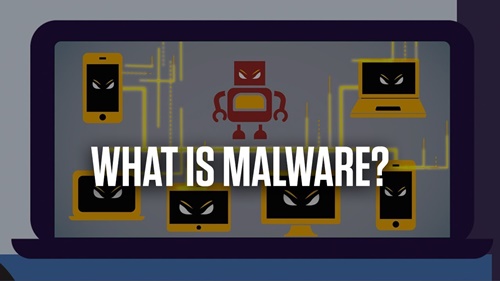
Có nhiều loại Malware khác nhau chứa các đặc điểm và đặc tính riêng
- Vi-rút là loại phần mềm độc hại phổ biến nhất và được xác định là một chương trình độc hại có thể tự thực thi và lây lan bằng cách lây nhiễm các chương trình hoặc tệp khác.
- Worm là một loại phần mềm độc hại có thể tự tái tạo mà không cần chương trình chủ; sâu thường lây lan mà không có bất kỳ sự tương tác của con người hoặc chỉ thị từ các tác giả phần mềm độc hại.
- Trojan là một chương trình độc hại được thiết kế như một chương trình hợp pháp; được kích hoạt sau khi cài đặt, Trojans có thể thực thi các chức năng độc hại của chúng.
- Spyware là một loại phần mềm độc hại được thiết kế để thu thập thông tin và dữ liệu về người dùng và quan sát hoạt động của họ mà họ không hề biết.
Các loại malware khác được thiết kế theo mục đích cụ thể
Rootkit là một loại phần mềm độc hại được thiết kế để có quyền truy cập cấp quản trị viên vào hệ thống của nạn nhân. Sau khi cài đặt, chương trình cung cấp cho hacker có thể root hoặc đặc quyền truy cập vào hệ thống. Virus backdoor hoặc Trojan truy cập từ xa (RAT) là một chương trình độc hại bí mật tạo ra một backdoor vào một hệ thống bị nhiễm cho phép các tác nhân đe dọa truy cập từ xa mà không cần cảnh báo người dùng hoặc các chương trình bảo mật của hệ thống.
Thuật ngữ malware lần đầu tiên được sử dụng bởi nhà khoa học máy tính và nghiên cứu bảo mật Yisrael Radai vào năm 1990. Tuy nhiên, phần mềm độc hại tồn tại lâu trước đó; một trong những ví dụ đầu tiên về phần mềm độc hại là vi rút Creeper vào năm 1971, được tạo ra như một thử nghiệm của kỹ sư BBN Technologies Robert Thomas.
Creeper được thiết kế để lây nhiễm các máy tính lớn trên ARPANET. Trong khi chương trình không thay đổi chức năng, hoặc lấy cắp hoặc xóa dữ liệu, chương trình chuyển từ mainframe này sang mainframe khác mà không được phép trong khi hiển thị một tin nhắn “I’m the creeper: Catch me if you can.” Creeper sau đó bị thay đổi bởi nhà khoa học máy tính Ray Tomlinson, người đã bổ sung khả năng tự tái tạo virus và tạo ra con sâu máy tính đầu tiên được biết đến.
Cơ chế hoạt động của malware diễn ra như thế nào?
Các tác giả phần mềm độc hại sử dụng nhiều phương tiện để lây lan phần mềm độc hại và lây nhiễm các thiết bị và mạng. Các chương trình độc hại có thể được gửi vật lý đến một hệ thống thông qua ổ USB hoặc các phương tiện khác.
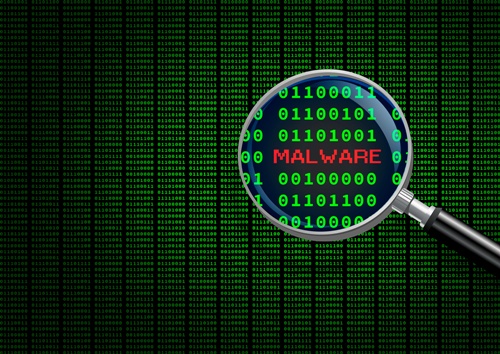
Phần mềm độc hại thường có thể lây lan qua internet thông qua các lần tải xuống theo ổ đĩa, tự động tải xuống các chương trình độc hại cho hệ thống của người dùng mà không cần sự chấp thuận của họ. Ví dụ, chúng được bắt đầu khi người dùng truy cập một trang web độc hại. Tấn công lừa đảo là một loại phân phối phần mềm độc hại phổ biến khác; email được cải trang thành thư hợp pháp chứa liên kết độc hại hoặc tệp đính kèm có thể phân phối phần mềm độc hại có thể thực thi cho người dùng không nghi ngờ. Các cuộc tấn công phần mềm độc hại tinh vi thường sử dụng máy chủ điều khiển và lệnh cho phép các nhân tố đe dọa giao tiếp với các hệ thống bị nhiễm, giải mã dữ liệu nhạy cảm và thậm chí điều khiển từ xa thiết bị hoặc máy chủ bị xâm nhập.
Các dòng phần mềm độc hại mới nổi thường bao gồm các kỹ thuật lẩn tránh và lừa đảo mới được thiết kế để không chỉ đánh lừa người dùng, mà còn là quản trị viên bảo mật và các sản phẩm antimalware. Một số kỹ thuật trốn tránh này dựa vào các chiến thuật đơn giản, chẳng hạn như sử dụng proxy trên web để ẩn lưu lượng truy cập độc hại hoặc địa chỉ IP nguồn.
4 điều ai cũng cần phải làm để phòng chống malware
1. Loại bỏ các email phishing bằng bộ lọc spam
Hơn một nửa các email là spam, và trong số đó, 50% trong số đó đang chứa các file đính kèm độc hại. Email là phương pháp phân phối phần mềm độc hại không ngờ đến máy tính. Như vậy, điều quan trọng là bạn phải thực hiện các bước để đảm bảo rằng các email trong hộp thư đến của bạn an toàn.
Bạn không có quyền kiểm soát email được gửi đến cho bạn. Đáng buồn thay, một khi địa chỉ email của bạn xuất hiện trong một cơ sở dữ liệu, đó là điều mà những kẻ lừa đảo quan tâm. Chúng sẽ nhắm mục tiêu vào bạn, bằng cách gửi càng nhiều thư rác càng tốt, hy vọng bạn nhấp vào và chúng sẽ đạt được mục đích.
Email phishing, thường rất giống với các email chính thức và bao gồm một liên kết đến trang web giả mạo lừa bạn nhập các thông tin cá nhân vào, đang được đặc biệt quan tâm. Mặc dù các giải pháp email dựa trên trình duyệt như Gmail và Outlook rất tốt trong việc chặn các email lừa đảo này, nhưng chúng cũng không hoàn hảo.
Vì vậy, bạn nên sử dụng ứng dụng email khách và sử dụng bộ lọc spam để giúp chặn các thư này. Đừng để bất cứ điều gì xấu có cơ hội tấn công bạn. Đừng mở file đính kèm từ tài khoản email không được xác nhận!

2. Bắt đầu sử dụng email được mã hóa
Sử dụng Gmail hoặc Outlook hay dịch vụ email mà ISP của bạn thực thi đều rất tốt, nhưng có thể không an toàn. Có tên người dùng, mật khẩu, xác thực hai yếu tố và kết nối HTTPS là tuyệt vời, nhưng ngày nay, thì những điều này dường như không đủ.
Gmail hiển thị quảng cáo, và chúng được chọn bởi Google dựa trên nội dung hộp thư đến của bạn. Vậy bạn có thể làm gì với điều này? Hãy sử dụng email được mã hóa.
Tại một thời điểm, điều này có nghĩa là bạn và người nhận đều được đăng nhập vào cùng một dịch vụ email.
Có một số nhà cung cấp dịch vụ email được mã hóa, mỗi nhà cung cấp có các mức bảo mật khác nhau. Bạn nên xem xét từng dịch vụ, nếu bạn thấy việc mã hóa email nghe có vẻ là một tùy chọn an toàn. Chỉ cần chắc chắn sử dụng một mật khẩu an toàn để giải mã thư của bạn!
Trong số các tùy chọn hàng đầu này, ProtonMail thường được coi là nhà cung cấp email mã hóa tốt nhất. Tuy nhiên, Disroot, kết hợp email được mã hóa miễn phí với ổ đĩa đám mây bảo mật, cũng là một lựa chọn đáng xem xét. Nó cũng bao gồm một bộ phần mềm văn phòng trực tuyến.
3. Chỉ sử dụng trình duyệt và tiện ích mở rộng đáng tin cậy
Giữ an toàn trực tuyến có nghĩa là có thể duyệt web mà không có nguy cơ bị phần mềm độc hại, kẻ lừa đảo đòi tiền chuộc và tất cả các rủi ro khác tấn công.
Bên cạnh email, hầu hết các sự cố đe dọa bảo mật trực tuyến của bạn đều đến từ trình duyệt. Như vậy, điều quan trọng là đảm bảo rằng bạn đang sử dụng trình duyệt nhận được các bản cập nhật thường xuyên. Mozilla Firefox là một ví dụ tốt về một trình duyệt đáng tin cậy, được cập nhật liên tục nhờ vào sự làm việc tích cực của nhóm phát triển.
Bạn cũng có thể tin cậy vào Google Chrome, mặc dù các khía cạnh riêng tư của trình duyệt này liên quan đến cách Google theo dõi hành vi của bạn.
Nhưng trình duyệt cũng chưa phải điểm kết thúc.
Một loạt các phần tiện ích mở rộng (còn được gọi là “add-on”) có sẵn để cài đặt, nhưng bạn không nên tiếp tục cài đặt một cách tùy tiện. Thay vào đó, hãy thu hẹp lựa chọn của bạn, nghiên cứu kỹ tiện ích mở rộng hoặc tiện ích bổ sung và đảm bảo lựa chọn bạn dùng là an toàn. Đừng chỉ cài đặt các tiện ích bổ sung chỉ vì chúng thực hiện chức năng bạn đang tìm kiếm.
Hạn chế việc bạn sử dụng các tiện ích bổ sung cho các mục đích cụ thể từ các nhà phát triển có uy tín là một chiến thuật khôn ngoan.
4. Kiểm tra các liên kết trước khi bạn nhấp
Trước đây, web an toàn hơn nhiều, dù chắc chắn cũng có những trang web lừa đảo, quảng cáo có chứa malware, các cửa sổ bật lên nguy hiểm và trình duyệt không an toàn, v.v…
Công bằng mà nói thì web gần như chưa bao giờ an toàn. Đó là lý do tại sao các công cụ kiểm tra liên kết rất quan trọng. Đáng ngạc nhiên là rất ít người dành thời gian để cài đặt một công cụ kiểm tra liên kết. Nhiều bộ bảo mật bao gồm các chức năng này và chúng thậm chí có sẵn dưới dạng tiện ích mở rộng của trình duyệt.
Còn cách nào tốt hơn để giữ an toàn khi trực tuyến hơn ngoài việc dùng một công cụ nhanh chóng kiểm tra xem liên kết bạn sắp nhấp có an toàn không không nhỉ?
Không rời khỏi trang chủ của bạn mà không có công cụ kiểm tra liên kết. Bạn không muốn sử dụng tiện ích bổ sung cho trình duyệt? Hãy thử các trang web kiểm tra liên kết trực tuyến.
Giới thiệu 7 cách phát hiện và tiêu diệt Malware
Nhiều người dùng máy tính vẫn thường dùng thuật ngữ virus để chỉ chung cho các loại malware, nhưng thực malware bao gồm virus, worm, trojan horse, adware, spyware. Semtek Co,. LTD xin giới thiệu 7 cách thức phát hiện và tiêu diệt malware.

1. Microsoft Process Explorer
Process Explorer là một cách khá tốt để xác định những tiến trình nào đang chạy trên máy tính của bạn, cũng như là tính năng của nó.
Quan trọng hơn bạn cũng có thể dùng Process Explorer để tạo một khung các tiến trình tin tưởng được để so sánh với khi máy bạn gặp sự cố hay trục trặc nào đó. Các tiến trình lạ mặt đang hoạt động lúc này rất có thể là khả năng gây ra sự cố trên hệ thống của bạn.
2. HiJackThis
HiJackThis cũng là một chương trình có tính năng tương tự như Process Explorer, nó cũng được dùng để tạo một khung tiến trình cơ sở. Tốt nhất là bạn nên chạy nó khi máy bạn chưa bị nhiễm malware.
Nhưng kể cả khi nhiễm rồi, bạn vẫn có thể dùng HiJackThis để scan và gửi logfile tới 1 trong 2 trang web HiJackThis.de Security hoặc NetworkTechs.com để phân tích và chỉ ra những xung đột có thể.
3. Kaspersky’s GetSystemInfo
Kaspersky cũng có một tiện ích tương tự như HiJackThis và được mang tên là GetSystemInfo. Cũng có tính năng như các tiện ích khác nhưng nó còn có thể chỉ ra giúp bạn khá nhiều malware có khả năng gây ảnh hưởng tới hệ thống.
Một vấn đề khá đơn giản là, không có lỗ hổng hệ thống, sẽ không có malware.
Anti-Malware bao gồm các chương trình có khả năng bảo vệ theo thời gian thực hoặc là phát hiện và gỡ bỏ. Các hacker thì luôn tìm ra các lỗ hổng mới, chính vì thế bạn cần cập nhật chương trình Anti-Malware của mình thường xuyên.
4. Microsoft Baseline Security Analyzer (MBSA)
MBSA là một cỗ máy quét lỗ hổng giúp phát hiện các tinh chỉnh cấu hình không bảo mật và kiểm tra các bản cập nhật bảo mật bị thiếu ở các sản phẩm của Microsoft đã được cài đặt trên hệ thống của bạn.
5. Secunia’s Scanner:
Ứng dụng này tỏ ra khá giống với MBSA kể từ khi nó trở thành một sản phẩm của Microsoft. Nhưng không giống như MBSA, Secunia’s Scanner có khả năng quét hàng trăm ứng dụng của hãng thứ 3.
Sau khi quét xong hệ thống, bạn sẽ được đề xuất download bản cập nhật bảo mật từ liên kết của chương trình
6. Chương trình Antivirus
Gần đây, các chương trình diệt virus cũng được chú trọng đặc biệt. Người sử dụng cũng có thể khá yên tâm khi hệ thống của họ được trang bị một trình diệt virus có tên tuổi, tất nhiên trong chương trình cũng đã bao gồm tính năng tìm và diệt các malware. Có thể điểm qua một số tên tuổi có tiếng trong làng antivirus như: BitDefender, Kaspersky, Norton, Avira……
7. Microsoft’s Malicious Software Removal Tool (MSRT)
Microsoft lại góp mặt thêm lần nữa với công cụ MSRT đã trở nên thông dụng trên thị trường hiện nay. 3 điểm nhấn quan trọng của công cụ này:
- Tiến trình quét và gỡ bỏ được thực hiện tự động
- Windows Update sẽ tự động lưu lại tập tin chữ ký dữ liệu cơ sở.
- Mang các đặc điểm của một sản phẩm OEM nên dễ được quản trị viên chấp nhận
Các tìm kiếm liên quan đến malware
- diệt malware
- malware là gì
- malware antivirus
- malwarebytes anti-malware premium
- malware cleaner
- tấn công phát tán malware là hình thức tấn công
- tài liệu về malware
- oligomorphic malware la gi
SEMTEK Co,. LTD
VPS Web Servers |SEO| Wordpress Web design | Affiliate Marketing system | Content SEO onpage Email server
Quang Nguyen 098 300 9285
-------------------------------------------------
Nhận xét
Đăng nhận xét